
Sadržaj
- Kako preskočiti Windows 10 zaključavanje zaslona prilikom buđenja računala
- Kako isključiti Windows 10 Lock značajki zaslona
- Dell Inspiron 15 3000 - $ 429.99
Isključivanje zaslona za zaključavanje sustava Windows 10 nije nešto što možete lako učiniti. Zapravo, to nije ni nešto što vam je dopušteno učiniti samo prekidačem.
Morate pročitati ovaj vodič jer je Microsoft otežao isključivanje zaslona za zaključavanje sustava Windows 10 ako vaše računalo ima najnovija ažuriranja softvera. Tvrtka želi da korisnici komuniciraju s računalom koristeći Cortanu na zaključanom zaslonu. Također želi dati korisnicima brz način da vide je li njihovo računalo povezano s mrežom i koliko je trajanja baterije ostalo. Zaključani zaslon sada je važan dio sustava Windows.

Problem je u tome što je zaslon zaključavanja sustava Windows 10 još jedna prepreka za mnoge ljude. Samo žele napajati računalo i započeti što je brže moguće. Ako ste jedan od tih korisnika, ovaj je vodič o tome kako isključiti zaslon za zaključavanje sustava Windows 10 za vas.
Budući da Microsoft ne olakšava isključivanje zaslona za zaključavanje sustava Windows 10, morate se osloniti na zaobilazna rješenja kako biste ga se riješili. Postoje hakovi registra koji to omogućuju, ali svi su komplicirani i mogu slomiti postojeće značajke ako niste oprezni.
Umjesto promjene registra u sustavu Windows 10, isključite zaslon za zaključavanje sustava Windows 10 preimenovanjem jedne mape.
Kako preskočiti Windows 10 zaključavanje zaslona prilikom buđenja računala
Otvorite a Prozor File Explorer klikom na ikonu mape u programskoj traci. Ako tamo nema ikone mape datoteka, otvorite bilo koju mapu na radnoj površini. vaš Izbornik Starttakođer mogu imati prečace za otvaranje mapa. Bez obzira na to koju mapu otvorite.
Klikni na adresnu traku na vrhu prozora. U našem primjeru, to je dugi pravokutnik s "Ovo računalo" u njemu.Tip C: WindowsiApps u adresnu traku i pritisniteUnesina tipkovnici.
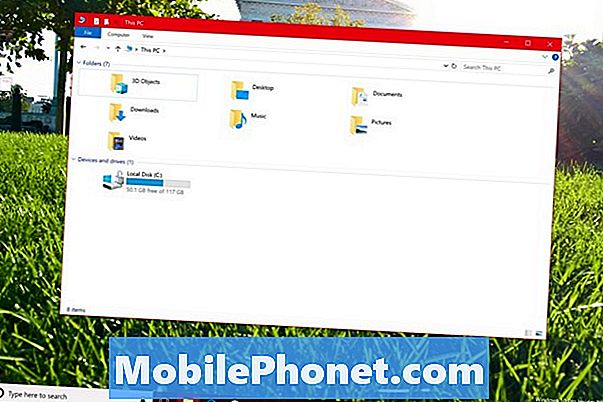
Potražite mapu pod nazivom Microsoft.LockApp_cw5n1h2txyewy, Ne otvarajte mapu. Desni klik umjesto toga pomoću miša.
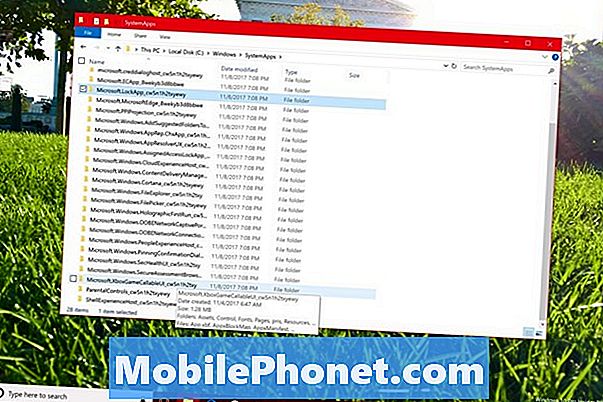
Odaberi Preimenovati u skočnom izborniku.
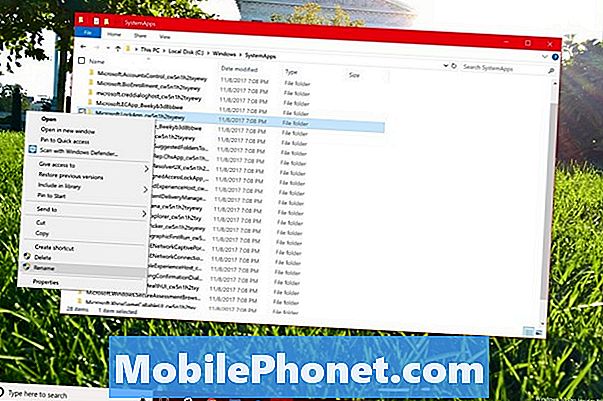
Dodati _backup do kraja postojećeg naslova mape i pritisnite Enter tipka na tipkovnici. Windows 10 će od vas tražiti da potvrdite promjenu u skočnom prozoru.
Vaše računalo može pogrešiti ako ste nedavno koristili zaključani zaslon na računalu. Ako se to dogodi, ponovno pokrenite sustav Windows 10 i pokušajte ponovo preimenovati mapu. Promjena naziva mape trebala bi proći drugi put.
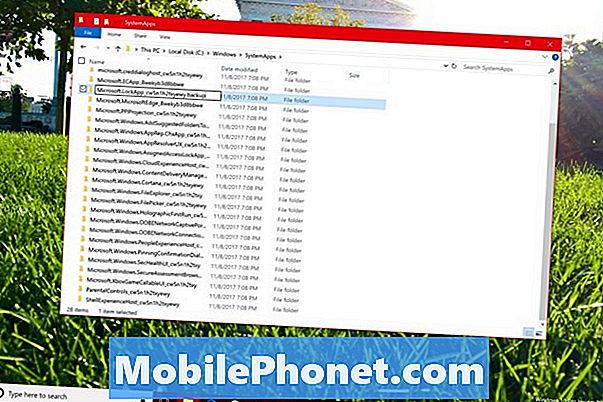
Nakon što prođe promjena, vrijeme je da provjerite jesu li vaši napori za isključivanje zaslona za zaključavanje sustava Windows 10 funkcionirali. pritisni gumb za uključivanje na računalu kako biste ga uspavali. pritisni gumb za uključivanje ponovno pokrenite uređaj. Vaše računalo će vas odvesti izravno na zaslon za prijavu u sustav Windows 10 umjesto zaključanog zaslona. Opet, ova metoda za izravni pristup zaslonu za prijavu radi samo kada probudite računalo iz stanja mirovanja ili hibernacije.
Ako vas sustav Windows ne dovede na zaslon za prijavu, možda ste preimenovali pogrešnu mapu. Ponovno pokušajte s vodičem.
Budući da s ovim načinom samo preimenujete mapu u sustavu Windows 10 kako biste isključili zaslon zaključavanja sustava Windows 10, ne brinite o tome da destabilizira vaš sustav ili uništi druge značajke. Međutim, Microsoft bi u svakom trenutku mogao riješiti ovo rješenje. Planirajte da isključite zaslon zaključavanja sustava Windows 10 koristeći ovu metodu nakon svakog velikog ažuriranja na Windows 10, kao što je Obljetnica ažuriranja, Ažuriranje kreatora pada i Ažuriranje kreatora.
Kako isključiti Windows 10 Lock značajki zaslona
Ako nemate ništa protiv zaključanog zaslona, ali ga želite učiniti i otkriti manje o vašim sastancima i porukama, otvorite postavke iz izbornika Start.

Kliknite na Personalizacija.
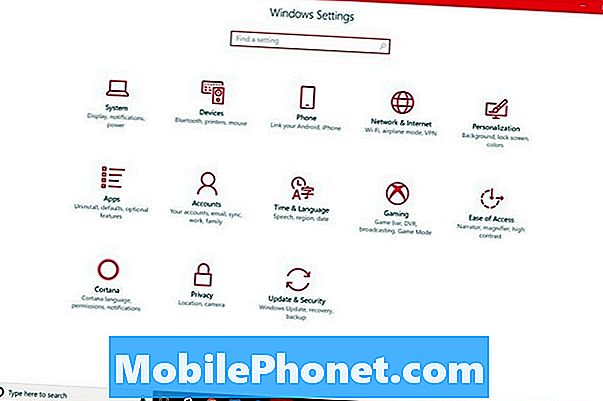
Sada odaberite Zaključaj zaslon s izbornika na lijevoj strani zaslona.

Pomaknite se po opciji za odabir pozadine zaključanog zaslona. Koristite ove preklopke za početak okretanja sustava Windows 10 za zaključavanje zaslona. Okrenite prekidač na Dobijte zabavne činjenice, savjete i još mnogo toga iz sustava Windows i Cortana na zaključanom zaslonu za isključivanje.
Pod, ispod Odaberite aplikaciju za prikaz detaljnog statusa, kliknite ikonu aplikacije i odaberite nijedan iz skočnog izbornika. Učinite isto za svako mjesto ispod Odaberite aplikacije za prikaz brzog statusa područje.
Na kraju kliknite na Postavke zaslona za zaključavanje Cortane na dnu prozora.
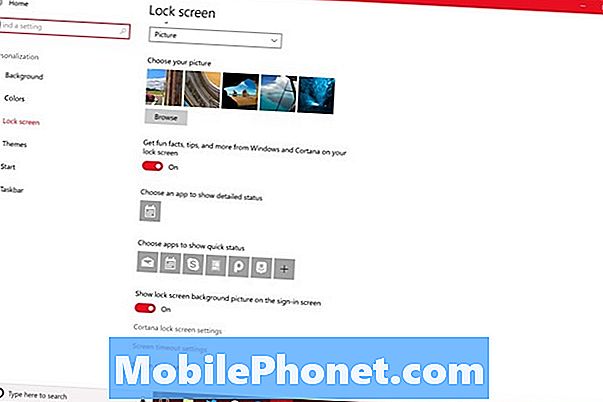
Isključite prekidač ispodKoristite Cortanu čak i kada je moj uređaj zaključan, To će zadržati osobnog asistenta na površini na vašem sada praznom prozoru 10 za zaključavanje sustava Windows.
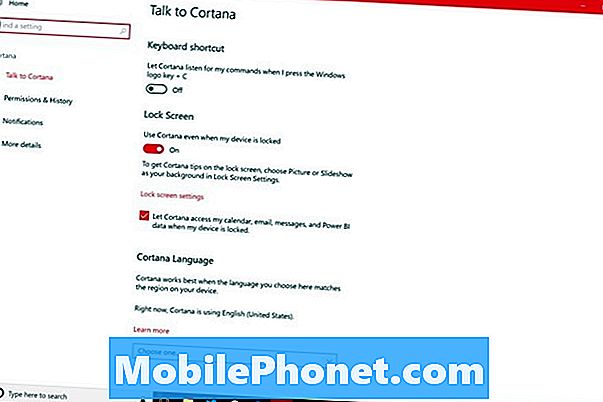
5 najboljih Windows 10 prijenosnih računala Pod $ 500 u 2018








